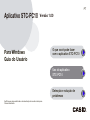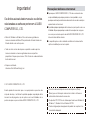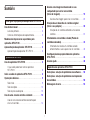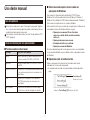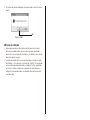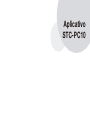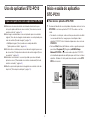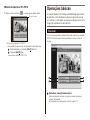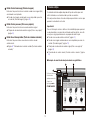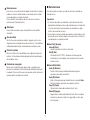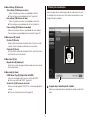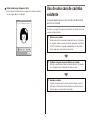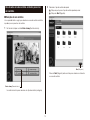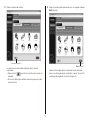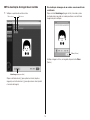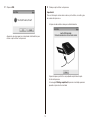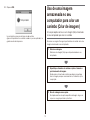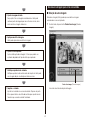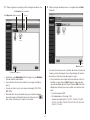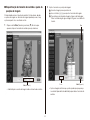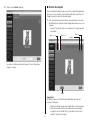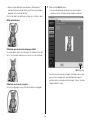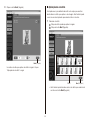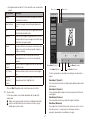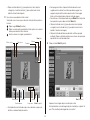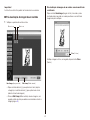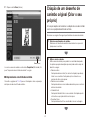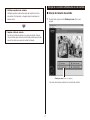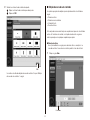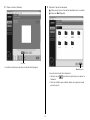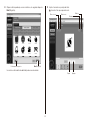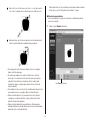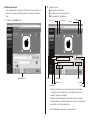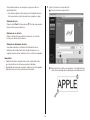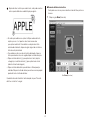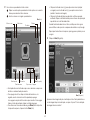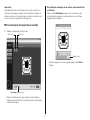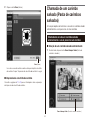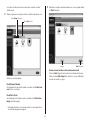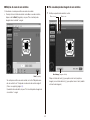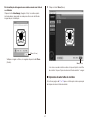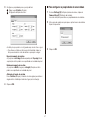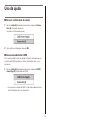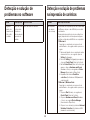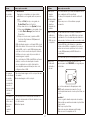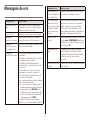Casio Stamp Maker Aplicativo STC-PC10 Versão 1.00 (para Windows)
- Tipo
- Aplicativo STC-PC10 Versão 1.00 (para Windows)

Importante!
Os direitos autorais deste manual e os direitos
relacionados ao software pertencem à CASIO
COMPUTER CO., LTD.
• Microsoft, Windows e Windows Vista são marcas registradas ou
marcas comerciais da Microsoft Corporation dos Estados Unidos nos
Estados Unidos e em outros países.
• Todos os outros nomes de empresas e produtos usados aqui são
marcas comerciais ou marcas registradas de seus respectivos
proprietários. Repare que as marcas TM e ® não são usadas dentro do
texto deste manual.
• Empresa contratada
Umemura Taka Software Design, Inc.
© 2014 CASIO COMPUTER CO., LTD.
Exceto quando for necessário para o uso apropriado ou para criar uma
cópia de backup, é estritamente proibida qualquer reprodução deste
manual e/ou do programa, seja em parte ou em sua totalidade, sem a
permissão expressa por escrito da CASIO COMPUTER CO., LTD.
Precauções relativas a este manual
■
Repare que a CASIO COMPUTER CO., LTD. não assume nenhuma
responsabilidade por quaisquer perdas ou lucros perdidos, ou por
quaisquer reclamações de terceiros decorrentes do uso dos exemplos
apresentados neste manual.
■
É proibida qualquer reprodução deste manual, seja em parte ou em sua
totalidade. Repare que qualquer uso deste manual que não seja para
o seu uso pessoal sem a permissão da CASIO COMPUTER CO., LTD.
viola as leis dos direitos autorais.
■
As especifi cações e outros conteúdos contidos neste manual estão
sujeitos a modifi cações sem aviso prévio.
• Consulte a documentação do usuário da impressora (Stamp
Maker) para as informações sobre como instalar o software e o
ambiente de funcionamento necessário.
• O aplicativo STC-PC10 é um software que funciona em Windows 8,
Windows 7, Windows Vista e Windows XP SP3.
• Certas confi gurações do equipamento podem não suportar o fun-
cionamento adequado.
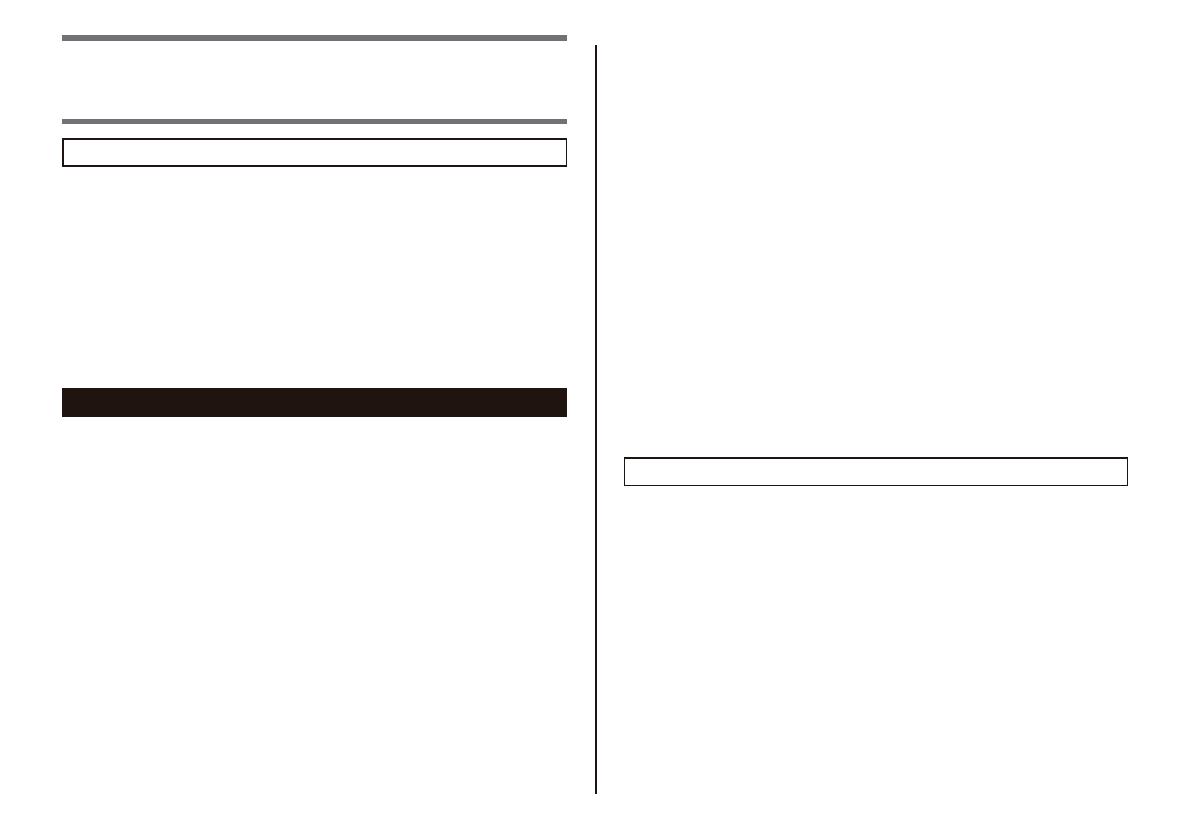
1
Sumário
Visão geral e preparação do aplicativo STC-PC10
Uso deste manual · · · · · · · · · · · · · · · · · · · · · · · · · · · ·
3
Leia isto primeiro · · · · · · · · · · · · · · · · · · · · · · · · · · · 3
Como as informações são apresentadas · · · · · · · · · 3
Modelos de impressoras suportados pelo
aplicativo STC-PC10 · · · · · · · · · · · · · · · · · · · · · · · · · · 5
Apresentação do aplicativo STC-PC10 · · · · · · · · · · · 5
Apresentação do aplicativo STC-PC10 · · · · · · · · · · 5
Aplicativo STC-PC10
Uso do aplicativo STC-PC10 · · · · · · · · · · · · · · · · · · · 8
O que você pode fazer com o aplicativo
STC-PC10 · · · · · · · · · · · · · · · · · · · · · · · · · · · · · · · 8
Início e saída do aplicativo STC-PC10 · · · · · · · · · · · 8
Operações básicas · · · · · · · · · · · · · · · · · · · · · · · · · · · 9
Tela inicial · · · · · · · · · · · · · · · · · · · · · · · · · · · · · · · · 9
Tela de edição · · · · · · · · · · · · · · · · · · · · · · · · · · · · 10
Tela de pré-visualização · · · · · · · · · · · · · · · · · · · · · 12
Uso de uma cara de carimbo existente · · · · · · · · · 13
Uso de uma cara de carimbo existente para
criar um carimbo · · · · · · · · · · · · · · · · · · · · · · · · · · 14
Uso de uma imagem armazenada no seu
computador para criar um carimbo
(Criar de imagem) · · · · · · · · · · · · · · · · · · · · · · · · · · ·
19
Uso de uma imagem para criar um carimbo · · · · · 20
Criação de um desenho de carimbo original
(Criar o seu próprio) · · · · · · · · · · · · · · · · · · · · · · · · · 30
Criação de um carimbo editando uma cara de
carimbo · · · · · · · · · · · · · · · · · · · · · · · · · · · · · · · · · 31
Chamada de um carimbo salvado (Pasta de
carimbos salvados) · · · · · · · · · · · · · · · · · · · · · · · · · · 42
Chamada da cara de um carimbo salvado
anteriormente e usá-la para criar um carimbo · · · · 42
Confi guração das propriedades do aplicativo
STC-PC10 · · · · · · · · · · · · · · · · · · · · · · · · · · · · · · · · · · 46
Uso da ajuda · · · · · · · · · · · · · · · · · · · · · · · · · · · · · · · 48
Apêndice do aplicativo STC-PC10
Detecção e solução de problemas no software · · · 50
Detecção e solução de problemas na impressão
de carimbos · · · · · · · · · · · · · · · · · · · · · · · · · · · · · · · ·
50
Mensagens de erro · · · · · · · · · · · · · · · · · · · · · · · · · · 52

Visão geral e preparação
do aplicativo STC-PC10

3
Este manual não explica como realizar as
operações do Windows.
Este manual é o Guia do Usuário do Aplicativo STC-PC10 para
Windows. Este software pode funcionar em Windows 8, Windows 7,
Windows Vista e Windows XP SP3 (doravante denominados “Windows”).
Este manual não explica como usar o próprio Windows.
Este manual foi escrito para usuários que são pelo menos familiares com
as operações básicas do Windows descritas a seguir.
• Operações com mouse: Clicar, clicar duas
vezes com o botão direito, arrastar, arrastar e
soltar, etc.
• Operações de menu com o mouse
• Introdução de texto com o teclado
• Operações comuns do Windows
Consulte a documentação do usuário que vem com o seu computador
ou no pacote de Windows para os detalhes sobre as operações comuns
do Windows.
Operações com os botões na tela
Todas as operações neste manual são mostradas como sendo
realizadas com o mouse do computador.
As operações de comando são representadas conforme descrito a
seguir.
Text settings (T)
(Defi nições do texto)
Clique em Text settings (T) (Defi nições do texto).
■
■
•
Uso deste manual
Leia isto primeiro
Antes de mais nada, leia a seção “Visão geral e preparação” (páginas
de
3 a 6) para uma descrição geral do produto e informações sobre o
ambiente de funcionamento necessário.
Para imprimir uma folha de carimbo, consulte “Uso do aplicativo STC-
PC10” (página 8).
Como as informações são apresentadas
Termos usados neste manual
Este termo: Signifi ca isto neste manual:
imprimir Imprimir uma folha de carimbo numa impressora
de folha de carimbo (STC-W10 ou STC-U10).
impressora Impressora Stamp Maker STC-W10 ou STC-U10
da CASIO
Aplicativo STC-PC10 Este aplicativo de computador para formatar a cara
de um carimbo para imprimir em uma impressora
Stamp Maker.
layout Arranjar o texto e/ou gráfi cos com o aplicativo
STC-PC10 para imprimir em uma impressora
Stamp Maker.
cara do carimbo A superfície de um carimbo que contata o papel
(ou outro meio) e imprime a imagem do carimbo.
■

4
Os botões das caixas de diálogo são representados como mostrado
abaixo.
OK
Clique em OK.
Telas de exibição
Repare que a aparência das capturas de tela de amostra usadas
neste manual podem diferir um pouco das telas que são exibidas
realmente no seu computador. Contudo, os conteúdos essenciais das
duas telas devem ser iguais.
As capturas de tela neste manual são baseadas na versão em inglês
do Windows 7, e os exemplos assumem que “English” foi selecionado
como o idioma de exibição durante a instalação. As telas produzidas
por outros sistemas operacionais ou quando um outro idioma de
exibição for selecionado podem ser diferentes das capturas de tela
mostradas aqui.
•
■
•
•

5
Modelos de impressoras
suportados pelo aplicativo
STC-PC10
O aplicativo STC-PC10 pode ser usado com os seguintes modelos de
impressoras.
STC-U10, STC-W10
A impressão na folha de carimbo real exige a instalação de um
driver USB para o modelo específi co de sua impressora. Para
as informações sobre a instalação de um driver USB, consulte a
documentação do usuário que acompanha a sua impressora.
•
Apresentação do aplicativo
STC-PC10
O aplicativo STC-PC10 é um software para formatar caras de
carimbo em um computador.
Apresentação do aplicativo STC-PC10
O aplicativo STC-PC10 pode ser usado para um layout fácil da cara
original de um carimbo em um computador para impressão.

6
Use as caras de carimbo incorporadas ou a função de layout de
carimbo fácil e rápido.
Carimbos de natal
Carimbos de negócio
Inclua o seu nome ou outro texto no desenho de um carimbo.
●
●
Inclua uma imagem armazenada na memória do computador no
desenho de um carimbo.
Animais de estimaçãoMembros da família
Os kits de carimbos disponíveis opcionalmente oferecem uma escolha
de tamanhos de carimbo. Uma escolha de cores de tinta (vermelho,
azul, etc.) também se encontra disponível.
Também é possível criar carimbos de tamanho grande.
●
●

Aplicativo
STC-PC10

8
Uso do aplicativo STC-PC10
O que você pode fazer com o aplicativo STC-PC10
Selecione uma cara de carimbo armazenada anteriormente para
um layout rápido e fácil de um novo carimbo (“Uso de uma cara de
carimbo existente”, página
13).
Use imagens armazenadas no seu computador para criar carimbos
originais (“Uso de uma imagem armazenada no seu computador para
criar um carimbo (Criar de imagem)”, página 19).
Modifi que imagens (fotos) usando uma seleção de efeitos
(“Aplicação de um efeito”, página 26).
Combine itens e molduras para criar um desenho original para a cara
de um carimbo (“Criação de um desenho de carimbo original (Criar o
seu próprio)”, página
30).
Armazene seus carimbos no seu computador para uma chamada
posterior e reuso (“Chamada de um carimbo armazenado (Pasta de
carimbos salvados)”, página 42).
Realize a pré-visualização de uma imagem do seu carimbo antes de
imprimi-lo (“Tela de pré-visualização”, página 12).
●
●
•
●
●
●
Início e saída do aplicativo
STC-PC10
Para iniciar o aplicativo STC-PC10
1 Na área de trabalho do seu computador, clique duas vezes no ícone
STC-PC10. Isso inicia o aplicativo STC-PC10 e exibe a sua tela
inicial.
Se, durante a instalação, você escolher para não exibir um atalho
na sua área de trabalho, navegue para a localização onde o
aplicativo STC-PC10 está instalado e clique duas vezes no ícone
STC-PC10.
No menu Start (Iniciar) do Windows, realize a seguinte operação
para iniciar: Programs (P) (Programas)➔CASIO➔Stamp
Maker➔STC-PC10. A pasta real onde o aplicativo STC-PC10
está localizado depende das defi nições que você fez ao instalar o
aplicativo. Windows 8: Você pode iniciar clicando no ícone STC-
PC10 na tela inicial.
Clique duas vezes
■
•
•

9
Saída do aplicativo STC-PC10
1 Clique no botão de fechar ( ) no canto superior direito da tela.
Botão de fechar
Isso encerra o aplicativo STC-PC10
Você também pode sair com uma operação na barra de menus.
Na barra de menus, clique em File (F) (Arquivo).
Clique em Exit (X) (Sair).
Isso encerra o aplicativo STC-PC10.
■
•
Operações básicas
Esta seção explica a tela inicial que é exibida logo após o início
do aplicativo, a tela de edição usada para o layout da cara de
um carimbo, e a tela de pré-visualização usada para revisar uma
imagem do carimbo antes de imprimi-lo.
Tela inicial
Esta é a tela que aparece primeiramente quando você inicia o aplicativo
STC-PC10. Ela tem alguns botões que oferecem acesso a diversas
funções.
Botão Basic stamp (Carimbo básico)
Exibe uma tela para formatar um carimbo usando uma cara de
carimbo incorporada.
“Uso de uma cara de carimbo existente” (página 13)➜

10
Botão Create from image (Criar de imagem)
Exibe uma tela para formatar um carimbo usando uma imagem (foto)
armazenada no computador.
“Uso de uma imagem armazenada no seu computador para criar
um carimbo (Criar de imagem)” (página 19)
Botão Create your own (Criar o seu próprio)
Exibe uma tela para formatar uma cara de carimbo original.
“Criação de um desenho de carimbo original (Criar o seu próprio)”
(página
30)
Botão Saved stamps folder (Pasta de carimbos salvados)
Exibe uma tela para chamar a cara de um carimbo salvado
anteriormente.
Página 42 “Chamada de um carimbo salvado (Pasta de carimbos
salvados)”
➜
➜
➜
Tela de edição
O conteúdo da tela de edição depende do tipo de carimbo que você
está formatando, e o estado atual do layout de seu carimbo.
Esta seção cobre diversos itens de exibição representativos comuns que
aparecem normalmente nesta tela.
Importante!
Para as informações sobre os botões e itens de defi nição que aparecem
na área de edição e no painel de controle de cada tipo de tela, consulte
as seções a seguir, que descrevem a operação de cada função.
“Uso de uma cara de carimbo existente” (página
13)
“Uso de uma imagem armazenada no seu computador para criar um
carimbo (Criar de imagem)” (página 19)
“Criação de um desenho de carimbo original (Criar o seu próprio)”
(página 30)
“Chamada de um carimbo salvado (Pasta de carimbos salvados)” (página
42)
Exemplo de uma tela de seleção de dados na guia Básico
Você pode retornar
à tela inicial a
qualquer momento
clicando no
logotipo pomrie
STAMP MAKER.
➜
➜
➜
➜
●

11
Barra de menus
Estes são os menus das funções de edição. Quase todas as funções
exibidas nos menus também podem ser acessadas com os botões
na área de edição e no painel de controle.
Para os detalhes sobre cada um dos itens de menu, consulte a
próxima seção (“Barra de menus”).
Orientação
Exibe o texto que explica o que você pode fazer na tela exibida
atualmente.
Área de edição
Mostra listas para a seleção de carimbos, imagens ou itens, uma
imagem de pré-visualização da cara do carimbo, etc. O conteúdo da
exibição depende da função selecionada e das condições atuais.
Painel de controle
Mostra os botões e itens de defi nição para a edição da cara de um
carimbo. O conteúdo da exibição depende da função selecionada e
das condições atuais.
Controles de navegação
Mostra uma lista de botões que representam as operações que
precisam ser realizadas. O botão selecionado atualmente (operação)
é realçado. Clicar num botão para uma operação anterior retornará à
operação que foi realizada com tal botão.
Barra de menus
Esta seção explica as funções em cada um dos menus incluídos na
barra de menus.
Importante!
As funções que podem ser executadas a partir da barra de menus
dependem da tarefa que estiver sendo realizada e de seu estado atual.
Os nomes das funções que não podem ser executadas por algum
motivo são escurecidas no menu.
Quase todas as funções exibidas que podem ser selecionadas a partir
da barra de menus também podem ser acessadas com os botões na
área de edição e no painel de controle.
Menu File (F) (Arquivo)
Home (H) (Início)
Cancela a tarefa atual e retorna à tela inicial.
Exit (X) (Sair)
Sai do aplicativo STC-PC10. Aparecerá uma mensagem de
confi rmação se houver edições não salvadas para uma cara de
carimbo na tela.
Menu Edit (E) (Editar)
Undo (U) (Desfazer)
Desfaz a última operação realizada. Repare que algumas
operações não podem ser desfeitas.
Redo (R) (Refazer)
Refaz a última operação que foi desfeita com o comando Undo
(Desfazer). Algumas operações não podem ser refeitas.
Copy (C) (Copiar)
Copia o objeto selecionado atualmente (texto, item).
Delete (D) (Apagar)
Apaga o objeto selecionado atualmente (texto, item ou moldura).
Ao realizar um desenho à mão livre, apaga todas as linhas que
foram traçadas.
■
•
•
●
●

12
Tela de pré-visualização
Exibe a imagem de um carimbo, que pode ser usada como uma pré-
visualização antes da impressão. Você também pode alterar a cor da
imagem de pré-visualização.
Imagem de pré-visualização do carimbo
Mostra uma imagem de pré-visualização do carimbo usando tinta
preta.
Menu Settings (S) (Defi nições)
Text settings (T) (Defi nições do texto)
Exibe uma janela para alterar as propriedades do texto.
“Para confi gurar as propriedades do texto” (página
46)
Item settings (I) (Defi nições de item)
Exibe uma janela para alterar as propriedades de um item.
“Para confi gurar as propriedades de um item” (página 46)
Frame settings (F) (Defi nições de moldura)
Exibe uma janela para alterar as propriedades de uma moldura.
“Para confi gurar as propriedades de uma moldura” (página 47)
Menu Layout (P) (Layout)
Position (P) (Posição)
Alinha o objeto selecionado atualmente (texto, item) com a parte
superior, inferior, esquerda ou direita da cara do carimbo.
Centered (C) (Centro)
Centra o objeto selecionado atualmente (texto, item) horizontal ou
verticalmente na cara do carimbo.
Menu View (V) (Ver)
Magnifi cation (Z) (Ampliação)
Aplica zoom à visão da página inicial de acordo com uma taxa de
zoom especifi cada.
Menu Help (H) (Ajuda)
CASIO Home Page (C) (Página Web da CASIO)
Inicia o seu navegador web e acessa o website da CASIO.
“Acesso ao website da CASIO” (página
48)
Version info. (A) (Informação da versão)
Exibe a versão do aplicativo STC-PC10 e a informação de direitos
autorais.
“Para ver a informação da versão” (página 48)
●
➜
➜
●
●
●
➜
➜

13
Uso de uma cara de carimbo
existente
Esta seção explica como usar uma cara de carimbo existente
para criar um carimbo.
Descreve-se a seguir o fl uxo geral para formatar um carimbo com uma
cara de carimbo existente.
1 Selecione um carimbo.
Decida sobre o tipo de carimbo que deseja criar e seu tamanho e,
em seguida, selecione a cara de carimbo apropriada. O aplicativo
STC-PC10 oferece uma grande variedade de caras de carimbo
incorporadas que você pode usar livremente.
2 Verifi que a imagem de pré-visualização do carimbo.
Verifi que a aparência do carimbo antes de imprimi-lo. Você pode
ver a imagem de pré-visualização em diversas cores.
3 Imprima o carimbo.
Imprimir um carimbo cria a cara do carimbo. Prepare um porta-
folhas que contenha uma folha de carimbo que seja do mesmo
tamanho que a cara do carimbo formatada.
Botão Inked image (Imagem a tinta)
Exibe a janela mostrada abaixo, que pode ser usada para alterar a
cor da imagem de pré-visualização.

14
Uso de uma cara de carimbo existente para criar
um carimbo
Seleção de um carimbo
Use o procedimento a seguir para selecionar a cara de carimbo existente
que deseja usar para criar um carimbo.
1 Na tela inicial, clique no botão Basic stamp (Carimbo básico).
Basic stamp (Carimbo básico)
Isso exibirá uma tela para selecionar um tipo de carimbo (categoria).
■
2 Selecione o tipo de carimbo desejado.
Clique na pasta para o tipo de carimbo que deseja criar.
Clique em Next (Seguinte).
Next (Seguinte)
Clicar em Next (Seguinte) exibe uma tela para selecionar o tamanho
e a cara do carimbo.

15
3 Clique no tamanho do carimbo.
Próxima pasta superior
Isso exibirá as caras de carimbo disponíveis para o tamanho
selecionado.
Clique no ícone para retornar à próxima pasta superior na
hierarquia.
Se houver múltiplas guias exibidas, clique numa guia para mudar
para outra pasta.
•
•
4 Clique na cara de carimbo que deseja usar e, em seguida, clique em
Next (Seguinte).
Next (Seguinte)
Aparecerá uma imagem de pré-visualização na tela. Você pode
alterar a cor da imagem de pré-visualização, se quiser. Vá para “Pré-
visualização da imagem de um carimbo” (página 16).

16
Pré-visualização da imagem de um carimbo
1 Verifi que a aparência do carimbo na tela.
Menos zoom Mais zoom
Inked image (Imagem a tinta)
Clique no botão de zoom [+] para aplicar mais zoom (ampliar a
imagem) ou no botão de zoom [–] para aplicar menos zoom (reduzir
o tamanho da imagem).
■
Pré-visualização da imagem de um carimbo usando uma tinta de
cor diferente
Clique no botão Inked image (Imagem a tinta). Isso exibe a janela
mostrada abaixo, que pode ser usada para alterar a cor da tinta da
imagem de pré-visualização.
Close (Fechar)
Verifi que a imagem a tinta e, em seguida, clique no botão Close
(Fechar).

17
2 Clique em Next (Seguinte).
Next (Seguinte)
Isso exibe a tela para imprimir um carimbo. Vá para “Impressão de
um carimbo” a seguir.
Impressão de um carimbo
Esta seção explica como imprimir um carimbo para a cara de carimbo
formatada.
Importante!
Verifi que para confi rmar que a impressora está conectada ao seu
computador e que está ligada.
Para as informações sobre as operações da impressora, consulte a
documentação do usuário que acompanha a impressora.
1 Clique no botão Print (Imprimir).
Print (Imprimir)
Isso exibe uma mensagem para confi rmar que você realmente
deseja imprimir um carimbo.
■
•
•

18
2 Clique em OK.
Aparecerá uma mensagem no computador solicitando-lhe para
colocar o porta-folhas na impressora.
3 Coloque o porta-folhas na impressora.
Importante!
Para as informações sobre como colocar o porta-folhas, consulte o guia
do usuário da impressora.
A impressão do carimbo começará automaticamente.
Espere até que o porta-folhas seja ejetado completamente pela
frente da impressora.
A mensagem Printing completed (Impressão concluída) aparecerá
quando a impressão for concluída.
A página está carregando ...
A página está carregando ...
A página está carregando ...
A página está carregando ...
A página está carregando ...
A página está carregando ...
A página está carregando ...
A página está carregando ...
A página está carregando ...
A página está carregando ...
A página está carregando ...
A página está carregando ...
A página está carregando ...
A página está carregando ...
A página está carregando ...
A página está carregando ...
A página está carregando ...
A página está carregando ...
A página está carregando ...
A página está carregando ...
A página está carregando ...
A página está carregando ...
A página está carregando ...
A página está carregando ...
A página está carregando ...
A página está carregando ...
A página está carregando ...
A página está carregando ...
A página está carregando ...
A página está carregando ...
A página está carregando ...
A página está carregando ...
A página está carregando ...
A página está carregando ...
A página está carregando ...
-
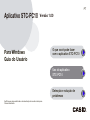 1
1
-
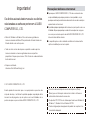 2
2
-
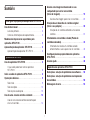 3
3
-
 4
4
-
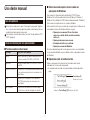 5
5
-
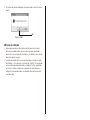 6
6
-
 7
7
-
 8
8
-
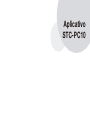 9
9
-
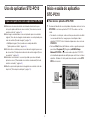 10
10
-
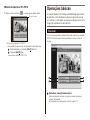 11
11
-
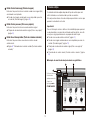 12
12
-
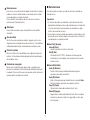 13
13
-
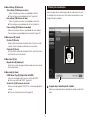 14
14
-
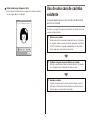 15
15
-
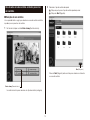 16
16
-
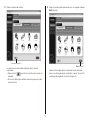 17
17
-
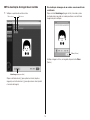 18
18
-
 19
19
-
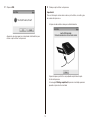 20
20
-
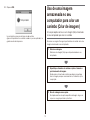 21
21
-
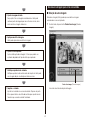 22
22
-
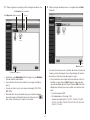 23
23
-
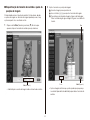 24
24
-
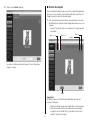 25
25
-
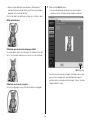 26
26
-
 27
27
-
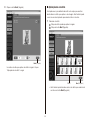 28
28
-
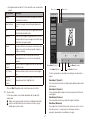 29
29
-
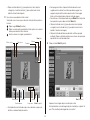 30
30
-
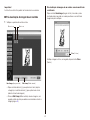 31
31
-
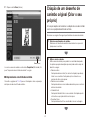 32
32
-
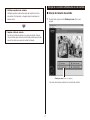 33
33
-
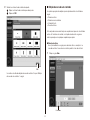 34
34
-
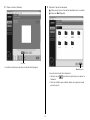 35
35
-
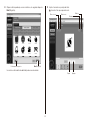 36
36
-
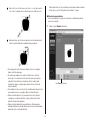 37
37
-
 38
38
-
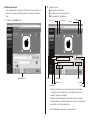 39
39
-
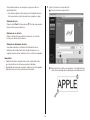 40
40
-
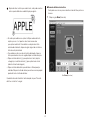 41
41
-
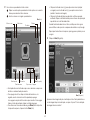 42
42
-
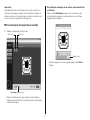 43
43
-
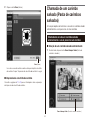 44
44
-
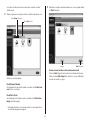 45
45
-
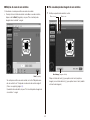 46
46
-
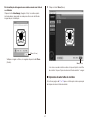 47
47
-
 48
48
-
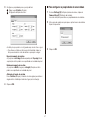 49
49
-
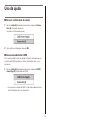 50
50
-
 51
51
-
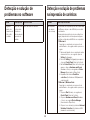 52
52
-
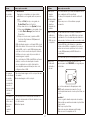 53
53
-
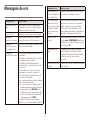 54
54
-
 55
55
Casio Stamp Maker Aplicativo STC-PC10 Versão 1.00 (para Windows)
- Tipo
- Aplicativo STC-PC10 Versão 1.00 (para Windows)
Artigos relacionados
Outros documentos
-
Canon PIXMA MG2450 Manual do usuário
-
Canon PIXMA MG7140 Manual do usuário
-
Canon PIXMA iP2850 Manual do usuário
-
Canon PIXMA MG2550S Manual do usuário
-
Canon PIXMA G1500 Manual do usuário
-
Canon PIXMA G2500 Manual do usuário
-
Canon PIXMA MG2950 Manual do usuário
-
Canon PIXMA MG3640S Manual do usuário
-
Canon PIXMA G3400 Manual do usuário
-
iRiver U10 Manual do usuário